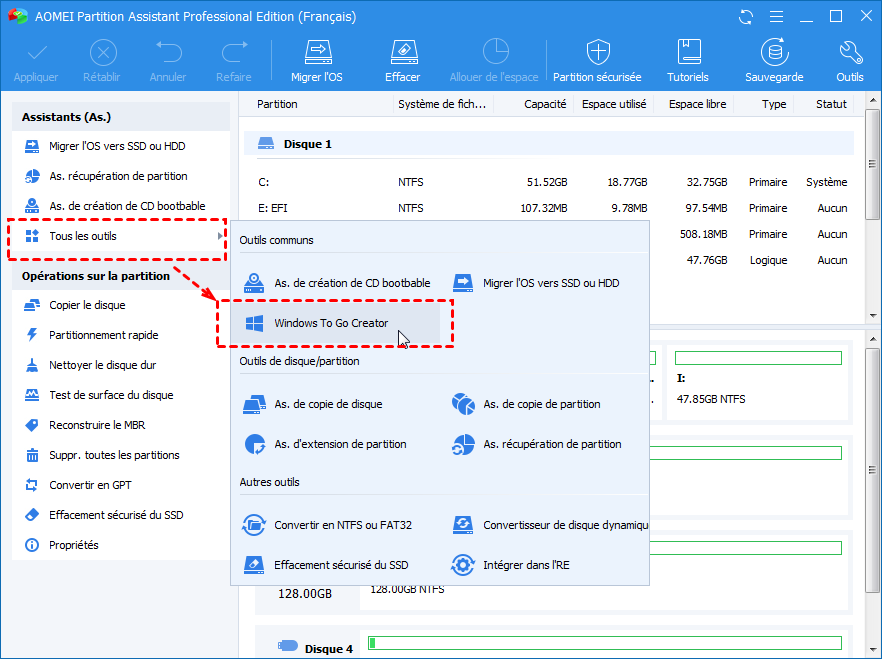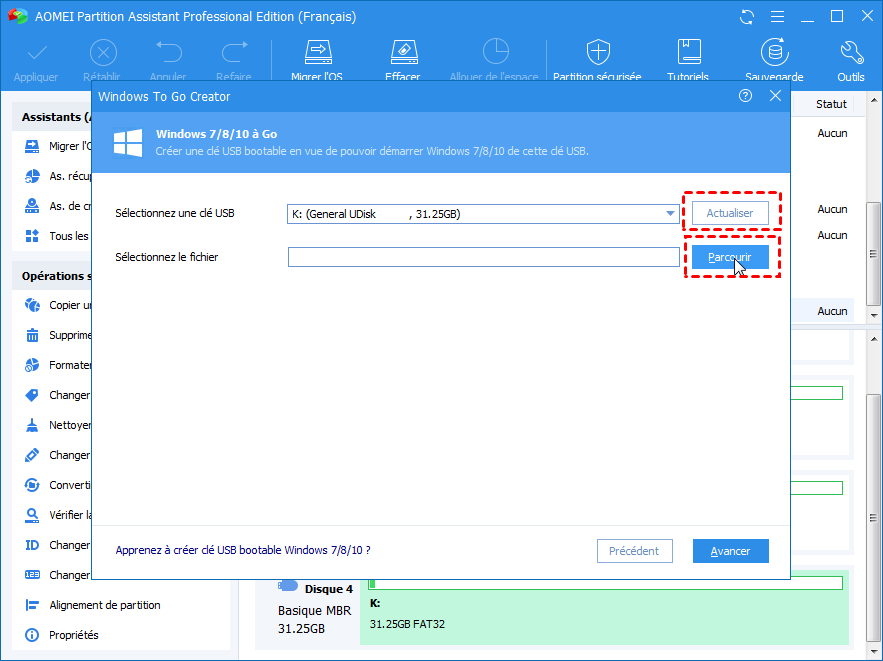La façon de créer clé usb bootable windows 10
Windows 10 Enterprise vous permet de créer un usb bootable avec ses propres fonctionnalités Windows to Go. Même si, il a de nombreuses limitation: il faut utiliser une clé USB bootable certifié par Microsoft.
Pourquoi apporter une clé usb bootable windows 10 n'importe où?
Votre système d'exploitation possède une clé usb bootable. Il est très pratique d'utiliser votre propre système sur chaque ordinateur. Ainsi, une clé usb bootable est de plus en plus populaire chez les utilisateurs. Il est portable de sorte que vous pouvez facilement transporter où vous avez besoin.
Comment rendre l'USB de démarrage Windows 10?
Windows 10 publié par 7 éditions, Windows 10 Home, Windows 10 Professional, Windows 10 Enterprise, Windows 10 Education, Windows 10 Mobile, Windows 10 Mobile Enterprise et Windows 10 loT Core. Mais seulement Windows 10 Enterprise vous permet de créer un usb bootable avec ses propres fonctionnalités Windows to Go. Même si, il a de nombreuses limitation : il faut utiliser une clé USB bootable certifié par Microsoft. Donc, nous vous recommandons vivement AOMEI Partition Assistant, un logiciel gratuit peut vous aider à rendre USB bootable windows 10 plus facile et plus flexible. Mais avant de le faire, vous devez préparer quelque chose:
1. Un fichier ISO de Windows 10.
2. Une clé usb bootable d'au moins 13 Go. AOMEI Partition Assistant prend en charge USB 3.0 et USB 2.0. Afin d'obtenir une meilleure performance et une vitesse plus rapide, vous feriez mieux d'utiliser un USB 3.0.
3. Téléchargez AOMEI Partition Assistant Standard.
Après toutes les préparations, vous pouvez créer une clé USB bootable Windows 10 comme suit.
Étape 1. Connectez votre USB à l'ordinateur, assurez-vous qu'il peut être détecté. Installez et lancez AOMEI Partition Assistant, vous pouvez voir l'interface principale de ce logiciel. Pour créer une clé USB bootable Windows 10, cliquez sur Windows aller créateur dans le volet gauche.
Étape 2. Suite à l'assistant. Vous pouvez également créer Windows 8 to Go avec cette fonctionnalité. Ici, vous devez cliquer sur Actualiser pour sélectionner l'USB que vous avez branché d'abord. Ensuite, cliquez sur Parcourir pour trouver le fichier ISO de Windows 10. Enfin, cliquez sur Continuer pour lancer la progression.
Lorsque le travail est terminé, vous disposez d' une clé USB bootable Windows 10, et vous pouvez prendre cet ordinateur de démarrage Windows 10 à n'importe quel endroit. Vous pouvez brancher la clé USB bootable dans n'importe quel ordinateur avec n'importe quel système d'exploitation et entrer dans le paramètre BIOS, changer l'ordre de démarrage du firmware sur USB et démarrer l'ordinateur à partir de l'USB.
Si vous utilisez l'édition Windows 10 Enterprise, vous pouvez créer une clé USB bootable avec son outil intégré; Sinon, AOMEI Partition Assistant vous aidera à créer créer une clé USB bootable Windows 10 . En outre, vous pouvez utiliser le logiciel gratuit pour faire de nombreuses autres choses comme convertir NFTS en FAT32 sans perte de données, partition de matériel externe, etc. Si vous avez besoin de plus d'utilitaires, vous pouvez également se mettre à jour en édition Professional.